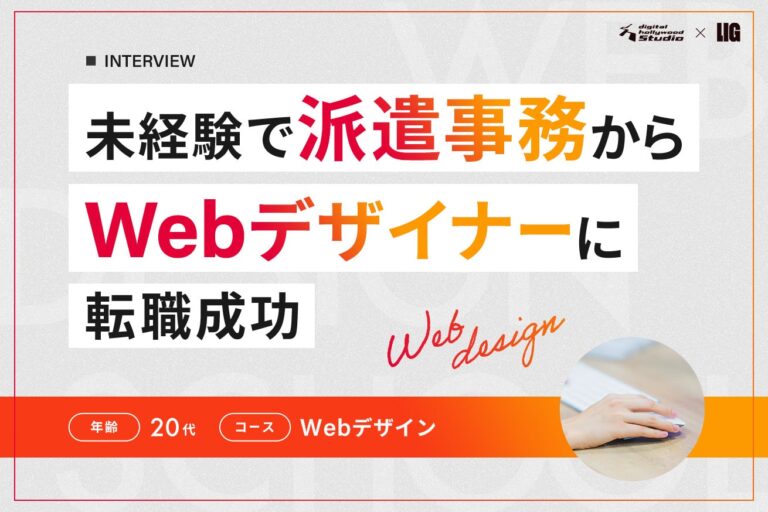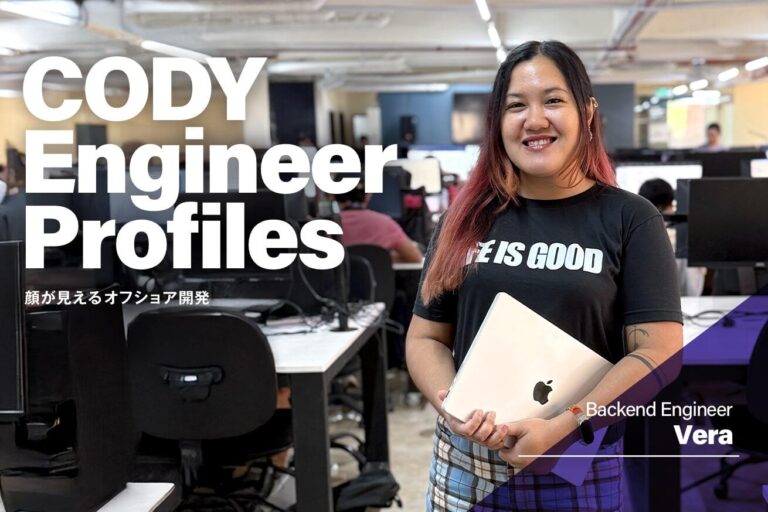こんにちは、LIGのメディアディレクターのころもです。
今年の2月から、デジタルハリウッドSTUDIO上野校の動画コースで、映像制作の勉強をはじめました!
Adobe Premiereを使って実写の編集や、After Effectsでアニメーションの作成、DaVinciResolveでカラーグレーディングの勉強など、多岐に渡って学べていて楽しいです!
誰でも簡単にスマホや一眼レフで動画が撮れて編集できちゃう時代。今まさに動画の勉強を始めたり、本格的に映像クリエイター目指して奮闘中! という人も多いのではないでしょうか。
本格的に始めようと考えると、悩むのがパソコンをどうするか。
スマホのアプリなどで簡単に編集できたり、今持っているノートパソコンでもできるけど、高画質な動画を処理したり、編集で色々エフェクトかけたりする本格的な動画編集なら、その重い作業をスムーズにこなせるそれなりのスペックのパソコンがやはり必要……! ただ、
「高性能」ってどれくらい? 選び方は? 予算感は?
わからないことがたくさん。詳しい人に聞こう!
ということで今回は、元BMXプロライダーというキャリアから、映像クリエイターとして活躍する伊藤悠樹さんに、動画編集のためのパソコン選びを伺ってみました。伊藤さんがどのような経緯で映像クリエイターになったのか、どんなパソコンを選べばいいのかなど、とても興味深いお話が聞けたので、映像クリエイターを目指している方必見です!!

- 伊藤悠樹さん
BMXのプロライダーとしては2年連続で日本一になるなど活躍し、ライダー時代からビデオグラファーとしても映像制作を行っていた。2017年に映像クリエーターチーム兼制作会社としCYANWORKSANDFILMSを設立。現在は同社のディレクターとしてストリートカルチャーをバックグラウンドにしたスピリットをモットーに、多方面で活動中。
※BMXとは:Bicycle Motocrossの略で自転車競技の一種。
目次
映像の道のきっかけは、BMXのPR動画

ころも:BMXのプロライダーから、映像制作に進まれていますが、どのようなきっかけで映像制作を始められたのですか?
伊藤:今でこそBMXは認知されているし、盛り上がりを見せていますが、僕が始めた頃はスポーツとしてのインフラが整っていなかったんですね。そういうスポーツって、選手一人ひとりが、自分をマネジメントして、自分でPRしていかなきゃならない、みたいなところがあって。
それで僕は、仲のいいBMXライダーや自分をどう表現するか、どうPRするかを考えて、本当に簡単なiPhoneでの動画撮影を始めました。それを編集してYouTubeにあげると、多くの方が見てくれたんです。
そういうところからどんどん進んでいって、少しいいカメラ買ってみようかとか、三脚に置いてみようか、などとずっとやってきて、今に至ったという感じですね。

▲作業部屋のベランダに置いてあるバイク
ころも:じゃあ初めの頃はiPhoneで撮って、iPhoneで編集していたんですか?
伊藤:そうですそうです。まだiPhone3GSとかだったかなあ。もう10年以上前ですね。
ころも:iPhone3GS、めちゃ懐かしいですね(笑)。その後はBMXライダーをしながら、だんだん映像にシフトしていったのですか?
伊藤:BMX業界の中では、ビデオグラファーキャラみたいになっていて、「映像が撮れる人」として認知されてきていました。自分にスポンサーがついたら、自分でPR映像を作ったりしていたんですね。そういう風にやっていたら23歳くらいの時に、とあるアパレルブランドからBMXとは関係なく映像を撮ってほしい、という依頼が来たんです。
ころも:おお、それはすごい!
伊藤:それでリュックサックのPR映像を作ったのですが、そのとき「これは楽しいぞ!」と思ったんです。しかもわりとたくさんのお金をいただけて(笑)。当時はまだ若くて、あまり裕福ではなかったので、嬉しかったですね。
プロBMXライダーからプロの映像の世界

ころも:そこから、いよいよ映像の方を本格的にやっていくことになったんですか?
伊藤:そうですね、映像で食べていこう! と思ったときには、その時やっていた他の仕事も辞めてました。仕事のあてもないのに、機材買い込んで、とりあえず始めようってなっちゃったんです。
とりあえず始めはBMXやストリートカルチャーのファッションの中で、仕事というよりはコネクションを作っていこうとしました。「何か動画の仕事ないですか?」って片っ端から聞いてまわって。
ころも:その行動力がすごいですね(笑)。仕事辞めていきなり機材買い込んで……って、けっこうな金額になりますよね。
伊藤:そうですね。でも、はじめはAPS-Cのわりと安い一眼カメラ+レンズ2本に、それほどスペックの高くないPCを買ってやってましたね。全部で30万くらいだったかな。そのあとにはフルサイズのカメラでソニーのα7-SIIを買いました。
起業してはじめに使ったPCは自作だった
ころも:仕事辞めて機材を買い込み、すぐに起業したんですか?
伊藤:最初は映像制作会社でバイトをしていました。そこで半年くらい現場を学んで、いけるなと思ったので起業して、映像クリエイターチーム兼制作会社として、CYANWORKSANDFILMSを設立しました。
ころも:当時、作業用に買ったPCというのはどういうものですか?
伊藤:そこにまだ置いてあるんですけど、自作PCです。Core i7に16GBのメモリー、GPUはGeForce GTX 1050 Tiとかでしたね。このPCで2018年のはじめくらいまでがんばって使ってました。

▲伊藤さんが自作した初号機
ころも:なぜ自作PCだったのですか?
伊藤:自分で拡張できるっていうところが一番ですかね。
ころも:会社を始める以前に使っていたPCも自作だったんですか?
伊藤:そうなんです。もともと自作が好きだったんですよね。はじめはまわりにいた友達が自作好きで、余ったパーツがあるからあげるよ、という感じで。そこにメモリーを買い足してっていって、自作PCにたどり着きましたね。
動画編集のはじめは「Windows ムービーメーカー」
ころも:普段、CYANWORKSANDFILMSでは、どのような映像を作っているのですか?
伊藤:ジャンルはバラバラですね。大手代理店の仕事や制作会社の仕事もやりますし、アパレルイベントの動画や、スポーツ用品のイベントで展開するサイネージ、大学の学部の紹介動画など、さまざまです。
▲世界各国のブランドが参加する渋谷ヒカリエで行われたアパレル総合イベントの動画
ころも:色々なジャンルで作ってるんですね。ですが、どれも一貫したテイストはあるように見ますね?
伊藤:そうですね。ストリートでしか磨けない感覚があると思っているので、そうした感覚を大事にしていて、それが映像にもあらわれているかもしれません。
ころも:めちゃくちゃかっこいい映像ばかりですが、動画編集というのも最初は簡単ではなかったですよね?
伊藤:僕は最初は「Windows ムービーメーカー」から始めて、あれを3〜4年使っていたんですよ(笑)。気合い入れて作れば、あれでもちゃんとしたものできるんですけど、どうしても限界があるんですね。それで、映像を仕事にする前には本格的な映像編集ソフトの「Adobe Premiere」を使うようになりました。

ころも:Adobe Premiereの操作はどうやって覚えたんですか?
伊藤:基本的なところは本を読んで、実践的なところはYouTubeなどの動画を見て学習していきましたね。
ころも:現在の映像制作では、ほかにどんなソフトをお使いですか?
伊藤:映像加工で「Adobe After Effects」、カラーグレーディング(映像のカラー調整)には「DaVinci Resolve」を使います。あとは「Adobe Illustrator」や「Adobe Photoshop」などですね。
WindowsPC2台持ちで体感を比較
ころも:現在のPCのスペックを教えていただけますか?
伊藤:2台あるんですが、どちらも基本的なスペックは同じです。ただグラフィックボード(以下、グラボ)は、ベンチマークの数値でなく、体感がどれくらい違うのかを知りたいと思って、ひとつは「GeForce RTX 2070 Super」、もう1台は「GeForce RTX 2060」にしました。

- 伊藤さん使用PCの主要スペック
- ■PC A
OS:Windows 10 pro
CPU:intel(R) Core(TM) i9-9900k CPU @ 3.60GHz 3.60GHz
グラボ:GeForce RTX 2070 SUPER
メモリ:64GB
SSD:M.2 SSD 2TB - ■PC B
OS:Windows 10 pro
CPU:intel(R) Core(TM) i9-9900k CPU @ 3.60GHz 3.60GHz
グラボ:GeForce RTX 2060
メモリ:64GB
SSD:M.2 SSD 2TB
ころも:後半はちょっと内容についていけなかったんですが、実際に違いは体感できましたか?
伊藤:これはけっこう違いが出ましたね。After Effectsのプレビューの速さとかが違いますね。
ちなみにそれぞれの用語について解説するとこんな感じです。
- 用語解説
-
- OS:PCを動作させる基本ソフトで、一般的に広く利用されているOSにはWindowsやMac OSなどがある。
- CPU:人間でいえば脳の部分にあたる、PCの処理をつかさどる中心パーツ。CPUの性能が高いほど、処理能力が高くなり、快適に作業ができます。CPUのメーカーはintelまたはAMDの製品が主流。
- グラボ:画像や映像に関する部分を専門に処理するパーツ。CPUに内蔵されたグラフィック機能よりも高性能で、3Dゲームや動画・画像編集が快適に行える。GPU、グラフィックカード、ビデオカードなどとも呼ばれる。
- メモリ:データを処理するための一時的な保存場所。メモリに読み込まれたデータをCPUが処理をするので、作業をする机というイメージ。PCのメモリ搭載量が多いほど、一度にいろいろな作業がストレスなくできるようになる。
- SSD:データを保存しておく記憶媒体。ハードディスク(HDD)に比べて高速で読み書きできるので、PCの起動時間や処理時間を短縮できる。記憶媒体は、高速なSSDと大容量のHDDとを併用してうまく使い分けるとよい。
ころも:わかりやすい! 理解が深まりました!
映像制作におけるPCスペック、最重視はCPU
ころも:現在のPCのこだわりはどういう点ですか?
伊藤:うーん、そうですね、中身がしっかり見えるスケルトンのケースってことですかね。LEDが光ったりとかね。やっぱ見た目かっこいい方がテンション上がるじゃないですか(笑)。

ころも:確かに無駄に光らせたいですね(笑)。前の自作PCから買い換えた理由は何ですか? スペック的に足りない部分があったのですか?
伊藤:そうですね。前のPCからグラボだけ替えるっていうことも考えたんですけど、初号機はメモリが16GBまでしか拡張できないんですね。それ以上にメモリ容量を大きくしたかったのと、CPUの性能を高くしたいと思ったので、買い替えました。
ころも:なるほど。では、伊藤さんが映像編集に使うPCでは、どんなところを重視するのか教えていただけますか?
伊藤:一番はCPUですね。高速な方が作業が快適です。で、つぎはグラボよりもメモリの大きさを重視しますね。Premiereだけ使っているなら別にいいんですけど、とにかくいろいろなソフトを同時に立ち上げるので、メモリの大きさが重要になります。
作業していく上では、編集している画面がリアルタイムで表示されるんですが、遅いPCだとそのプレビューが遅くてストレスになるんですね。そういう意味ではグラボも速いほうがいいです。
あとは映像編集の場合は、データの読み書きが速いほうがいいです。4Kなどの大きな映像データを使うので、高速なM.2の2TB SSDを搭載しています。映像の質を上げて編集したいので、通常の8ビットの映像ではなく、10ビットで記録できるレコーダーを使って撮影してるんです。それだと10秒で1GBといったサイズの映像を編集することになるため、SSDの速度にもこだわっています。
カメラスタビライザーのパーツも自作!

ころも:撮影の機材についても教えていただけますか?
伊藤:真ん中がFS5iiっていうメインカメラです。左右はソニーのα7-SIIで、レンズは単焦点のものがついています。BMXのストリートカルチャーを表現するのには、映画みたいに背景をぼかすっていうのが大切です。そのため、背景のぼけやすい単焦点レンズをよく使っています。
カメラの上についているのが外部レコーダーです。ATOMOSの「SHOGUN」という製品で、モニターとSSDがついています。カメラの映像データをこのSSDで記録できます。これを使うことで先ほどいった10ビットの映像が記録できるのです。
またカメラを固定しているこのスタビライザーなんですが、先端に木製のパーツをつけて、体にしっかりあてることで、安定した映像が撮れるようにしています。もともとそういうつくりにはなっていなかったのですが、木片を切って穴を開け、自作して取り付けました。これがかなりの優れモノで、狙った被写体を安定してしっかり撮影できるんです。売ったらこれ、ビデオグラファーならみんなほしがるんじゃないかな(笑)。


ころも:ほんとにいろんなものを自作するんですね!
伊藤:この前、映像の演出用にスモークマシンを購入したんですけど、それって専用の液体を使ってスモークを作るんです。ただ購入したときにはそれを知らなくて、届いてから気づいて。当日にどうしても使いたくて、いろいろ調べて煙を自作して、無事にスモークマシンを使うことができました(笑)
ころも:根っからの自作好きですね(笑)
伊藤:ほかにもカメラやレンズなどの機材は、いろいろ購入していますね。自分たちが慣れた機材でフットワークよく撮るっていうのも強みだと思うので、ついついいろいろ購入してしまいます。
ポイントを外さないPCスペックの選び方

ころも:これから映像編集のためのPCを購入する人へのアドバイスをうかがいたいのですが、やっぱり自作がおすすめですか?
伊藤:いや、僕は自作が好きなのでやっていますけど、今は自分の好みに応じてパーツのグレードなどを変えられるBTOパソコンがあります。自分で組む手間もなく、価格が安いので、自作しなくてもいいと思いますよ。
ころも:ではどんなスペックのPCを選んだらいいのか、パーツ選択のポイントを教えていただけますか。
伊藤:任せてください!
CPUについて
CPUは映像編集時の変換などの速度を左右します。僕が使うなら、Core i5ではちょっと無理で、Core i7以上が必須かなあと思います。でも初心者の人なら時間は多少かかってもいいので、予算に応じてCore i5を選択してもいいかもしれません。
メモリについて
メモリについては、先ほどもいいましたが、容量の大きい方が快適です。その最大容量を決めるのはマザーボードなので、マザーボードのメモリ最大容量をチェックしてください。最大容量が16GBだと、あとで不足を感じたときに、追加したり差し替えたりができないので、長く使うならメモリの最大容量が32GB以上あるようなものを選びたいですね。
グラフィックボードについて
グラボについては高性能な方が快適ですが、ゲームのようにシビアではありません。初心者ならはじめはCPU内蔵グラフィックでやってみて、あとからグラボを追加してもいいでしょう。スペックとしてはGeForce系のものなら「GeForece GTX 1050」くらいでもいけると思います。
ストレージについて
ストレージについては、OSなどを入れるのはSSD、データの保存をするのにはHDDというのがコスパでは最も優れていると思います。もちろんSSDもM.2のほうが高速ですし、容量も大きいほうが快適ですが、そのあたりは予算との兼ね合いです。
モニターについて
PCではないですが、モニターについてはデュアルモニタにすると作業効率が高くなりとても快適に作業できます。カラコレを拘りたい人はカラーマネージメントモニターも一枚あるといいと思います。
ころも:なるほど、詳しくありがとうございます!
ユーザー別!おすすめの動画編集用パソコン
ころも:それぞれの選び方のポイントがわかりました! では具体的に、おすすめのBTOパソコンがあれば教えてもらえますか?
伊藤:一例ですが、パソコンパーツやBTOパソコンで有名な「パソコン工房」では、動画編集者やデザイナーなどの、クリエイター向けに特化したBTOパソコンが種類豊富に販売されています。そのなかの「iiyama PC SENSE∞(センスインフィニティ)」というクリエイター向けシリーズから3つほど紹介します。
1.ビギナー向け:必要十分なスペック

Core i5 グラフィックボード無し 74,980円(税別)
| モデル名 | SENSE-M040-i5-UHX (Windows 10 Home) |
|---|---|
| OS | Windows 10 Home 64ビット (DSP版) |
| CPU | Core i5-9400 |
| メモリ容量 | 16GB(8GB×2) |
| メモリ枚数(空きスロット) | 4(2) |
| SSD | M.2×1 |
| 特徴 | インテルQSVを使用し、グラフィックボードを別途搭載しなくても、高速エンコード処理も対応可能。Core i5クラスで6コアとなったことで以前よりも動画編集向き |
伊藤:CPUはCore i5ですが、6コアなので動画の書き出しもストレスが軽減しますね。メモリーが16GBですが、空きスロットが2つあるので、あとから追加できるのがいいです。グラフィックは内蔵ですが、必要に応じてあとでグラボを追加すればいいですし。SSDも高速なM.2タイプですし、初心者向けモデルとしては必要十分なスペックです。
2.コスパ重視向け:今コストパフォーマンスが最も高いスペック

Core i7 GeForce GTX 1660 Super 118,980円(税別)
| モデル名 | SENSE-M0B7-i7-RJX (Windows 10 Home) |
|---|---|
| OS | Windows 10 Home 64ビット (DSP版) |
| CPU | Core i7-9700 |
| グラボ | GeForce GTX 1660 SUPER 6GB GDDR6 |
| メモリ容量 | 16GB(8GB×2) |
| メモリ枚数(空きスロット) | 2(0) |
| SSD | M.2×1 |
| 特徴 | コスパに優れる組み合わせとなるCore i7とGeForce。NV Encも使用可能、CUDAコア、ビデオメモリ容量も6GB搭載し、グラフィックスカードを使用したエンコード、編集も快適に実行可能 |
伊藤:これはCPUも第9世代のCore i7で、さらにGeForece GTX 1660 Superが搭載されているので、映像編集向けとしてはコストパフォーマンスがいいですね。ただしメモリに空きスロットがないので、使ってみて不足を感じるようなら増設ではなく差し替えになります。あるいははじめからBTOで32GBにしておくという手もあります。それでもこの製品はそのまま使っても十分な力を発揮できるバランスのいいモデルですね。
3.中長期的使用向け:2~3年は使える一歩先のスペック

Core i9 GeForce RTX 2070 194,980円(税別)
| モデル名 | SENSE-R041-i9K-TWX (Windows 10 Home) |
|---|---|
| OS | Windows 10 Home 64ビット (DSP版) |
| CPU | Core i9-9900K |
| グラボ | GeForce RTX 2070 SUPER 8GB GDDR6 |
| メモリ容量 | 16GB(8GB×2) |
| メモリ枚数(空きスロット) | 4(2) |
| SSD | M.2×1 |
| 特徴 | CGやVFXの制作(CGエフェクトシミュレーション)もこなせる8コア/16スレッドのマルチコアCPUと、強力なCUDAの支援によるリアルタイムのプレビューが使用できるハイスペックモデル。 |
伊藤:これは僕の使っているPCと、ほぼ同等のスペックのモデルですね。ケースもミニではなくミドルタワーなのでHDDもたくさん搭載できますし、電源も700Wと十分な容量です。はじめからBTOで保存用HDDを追加しておいてもいいかもしれません。あとは使ってみて、もし不足を感じるようになっても、カスタマイズも容易な余裕のあるモデルですね。スペック的にはイチオシです。
そのほか豊富なクリエイター向けPCのラインナップはこちら
まとめ:映像編集PCを選ぶポイントのおさらい

伊藤さんのキャリア、こだわりの機材、PCの選び方などどれも大変興味深くて楽しかったです! 伊藤さんありがとうございました!
最後に、映像編集向けPC選びのポイントをまとめておきます!
- ポイントまとめ
-
- CPUは高速な方が快適で、Core i7以上が望ましいが、初心者ならi5でもいい
- メモリーは最低16GBで、快適さを求めるなら最大容量が32GB以上のものを
- ビデオカードは後から追加してもよく、GeForece GTX 1050以上ならより良い
- ストレージはSSDとHDDを組み合わせてコスパを追求。高速SSDならM.2タイプを選択
今回紹介したおすすめPCたちを販売をしているパソコン工房では、「NEXMAG」というオンラインマガジンもあります! パソコンに関する情報やその他クリエイター向けのお役立ち情報が盛りだくさんなので、ぜひこちらも参考にしてみてください!